
Този софтуер ще поддържа драйверите ви работещи, като по този начин ви предпазва от често срещани компютърни грешки и отказ на хардуер. Проверете всичките си драйвери сега в 3 лесни стъпки:
- Изтеглете DriverFix (проверен файл за изтегляне).
- Щракнете Започни сканиране за да намерите всички проблемни драйвери.
- Щракнете Актуализиране на драйвери за да получите нови версии и да избегнете неизправности в системата.
- DriverFix е изтеглен от 0 читатели този месец.
Изглежда, че всяка стъпка напред води до две назад, когато става въпрос за разпространението на актуализации на Microsoft. The Актуализация на Windows 10 април засегна населението след многобройни тестове и поправки на различни вратички в сигурността. Въпреки това, въпреки че Redmond Giant се съобрази с очакванията за датата на пускане, системата е пълна с проблеми, причиняващи публичен изблик. Докато не го подредят, винаги можете да се върнете към предишна итерация на Windows 10.
Днес предлагаме два начина за връщане към предишната версия на системата. Не забравяйте да ги разгледате по-долу, ако имате остра необходимост да се освободите от Априлската актуализация.
Как да се върнете от Windows 10 April Update
- Върнете се обратно през системата
- Върнете се от менюто Advanced boot
1: Превъртете се назад през системата
Има два начина да се върнете от Windows 10 April Update. Първият начин се използва чрез системата, тъй като опцията се намира в приложението Настройки. Използването на този начин означава, че можете първо да получите достъп до приложението Настройки. Въпреки че тази процедура няма да ви струва вашите данни и инсталирани приложения, ние все пак препоръчваме да архивирате всичко, което смятате за достойно за системния дял. Както се казва „Microsoft misfortune не идва сам ”, така че нещата все още могат да се влошат.
- ПРОЧЕТЕТЕ СЪЩО: Настройките за честота на обратната връзка са блокирани в Windows 10 April Update
Следвайте тези стъпки, за да се върнете обратно през приложението Настройки:
- Натиснете клавиша Windows + I, за да отворитеНастройкиап.
- ИзбирамАктуализация и сигурностраздел.
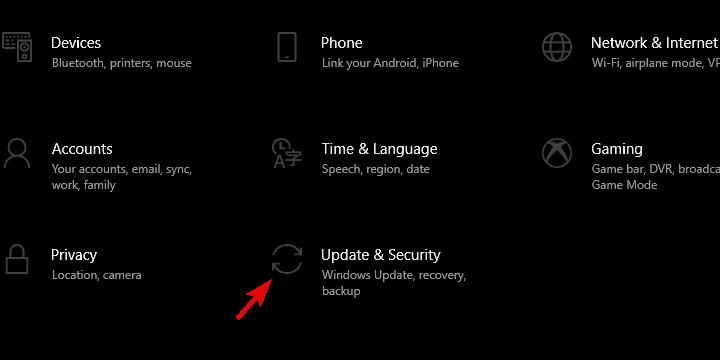
- ИзберетеВъзстановяванеот левия прозорец.
- Под "Върнете се към предишната версия на Windows 10”, Щракнете върху Започнете.

- Запазете вашите файлове и започнете процедурата за нулиране.
2: Отдръпнете се от менюто Advanced boot
От друга страна, ако сте закъсали в системата, няма да можете да стартирате и да получите достъп до настройките по стандартен начин. Можете да го направите, като стартирате в безопасен режим, но наистина няма остра нужда да го направите. Менюто за разширено зареждане предлага опцията да се върнете към предишната итерация на Windows 10 с няколко прости стъпки.
- ПРОЧЕТЕТЕ СЪЩО: Изтеглете KB4100375, първата корекция на Windows 10 April Update
Следвайте тези инструкции, за да върнете Windows Update от 10 април през менюто за разширено стартиране:
- Твърдо изключваневашия компютър3 пътидокатоРазширено възстановяване се появява среда.
- ИзбирамРазширени опции.
- Изберете „Върнете се към предишната компилацияОпция и потвърдете избора.
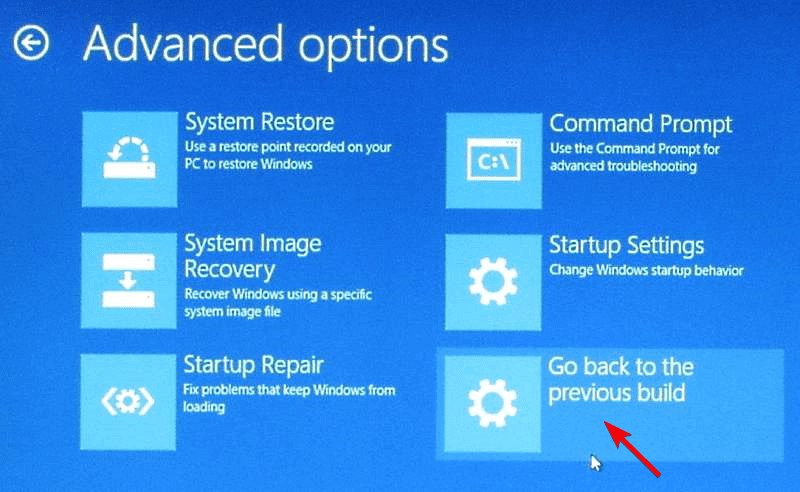
- Изчакайте, докато процедурата приключи и рестартирайте компютъра си.
Това е. Надяваме се, че след преначертаването ще можете да се върнете към безпроблемната работа с Windows 10. Поне докато Microsoft не се справи с проблемите, които измъчват потребителите на Windows 10 по целия свят. Не забравяйте да споделите вашите въпроси или предложения в раздела за коментари по-долу. Очакваме да се чуем.
СВЪРЗАНИ ИСТОРИИ, КОИТО ТРЯБВА ДА ПРОВЕРИТЕ:
- Актуализацията за Windows 10 април замразява Lenovo ThinkPad
- Microsoft признава, че Windows 10 April Update замразява компютрите
- Открита е нова грешка: Windows 10 April Update замразява компютрите
- Актуализацията на Windows 10 от април задейства сривове, заекване и грешки [FIX]


